我们在使用笔记本电脑的过程中,相信有些用户也会遇到电脑充电时充不进去的情况,今天小编教大家笔记本电脑电池显示0%充不进去电怎么解决,操作很简单,大家跟着我的方法来操
我们在使用笔记本电脑的过程中,相信有些用户也会遇到电脑充电时充不进去的情况,今天小编教大家笔记本电脑电池显示0%充不进去电怎么解决,操作很简单,大家跟着我的方法来操作吧。
解决方法:
1.首先,鼠标右键点击右下角的电源图标—电源和睡眠设置。如图所示。
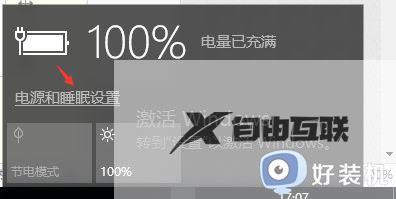
2.弹出设置对话框,点击下面的其他电源设置,如图所示。
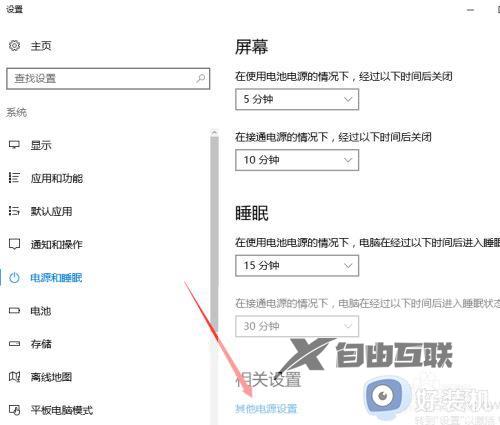
3.在弹出的新菜单中,选择平衡—更改计划设置,如图所示。
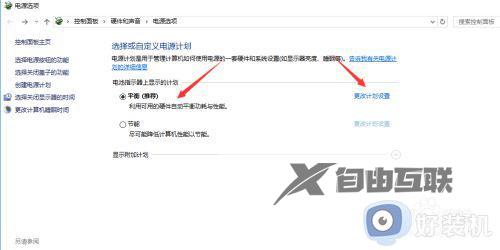
4.在弹出的新菜单中,选择更改高级电源设置,如图所示。
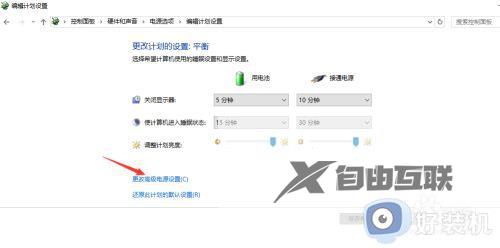
5.弹出高级设置菜单,找到电池电池电量水平低,将其设置高一些,比如20%或者更高。最后点击确定就可以了!
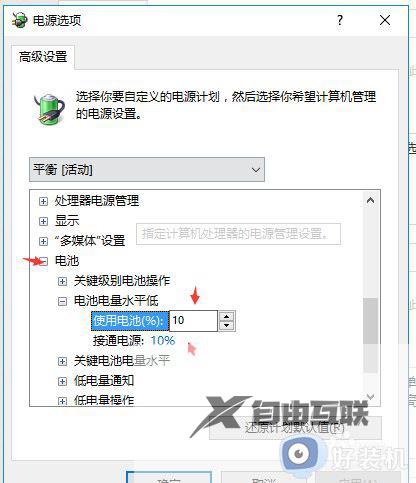
6.当把电量消耗在这个水平以下的时候,收到了电池电量不足的提示框,先别急着关掉它,此时接入电源适配器(充电器),接入电源后,系统会自动关闭电池电量不足的提示框,然后把鼠标移动到电源图标,就可以看到正在充电啦!
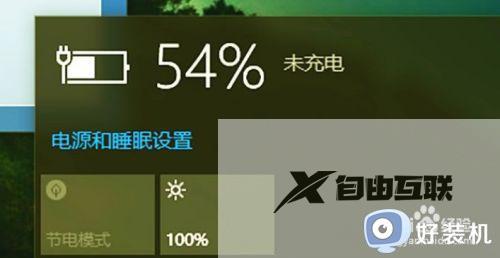
以上就是关于笔记本电脑电池显示0%充不进去电解决方法的全部内容,如果有遇到这种情况,那么你就可以根据小编的操作来进行解决,非常的简单快速,一步到位。
